我们在使用Word文档编辑文字内容时,有时需要用到一些特殊符号,比如需要在给定的方框选项内打上勾,有时要求不太严格的情况下,我们就在方框后面打上钩就可以了,但是,如果明确要求在方框内打钩的话,就需要我们学会具体的操作了,下面,小编给大家演示一下具体的操作步骤。
1、在你的电脑上打开一个Word文档,新建一个空白页,如图所示。
![图片[1]-Word文档如何在小方块里打钩?—word技巧教程|叨客学习资料网-叨客学习资料网](https://cdn-office.lanshan.com/course/20210903/images/6131eb7288443793.jpg)
2、输入跟方框选择有关的内容,比如,我们输入服务满意度调查,分成几个档,每一档前面都有一个小方框,如图所示。
![图片[2]-Word文档如何在小方块里打钩?—word技巧教程|叨客学习资料网-叨客学习资料网](https://cdn-office.lanshan.com/course/20210903/images/6131eb7309975999.jpg)
3、输入好以后,我们需要在你想选择的方框内打上钩,点击上方“插入”菜单,如图所示。
![图片[3]-Word文档如何在小方块里打钩?—word技巧教程|叨客学习资料网-叨客学习资料网](https://cdn-office.lanshan.com/course/20210903/images/6131eb7362353912.jpg)
4、点击插入以后,出现了一些可以插入的具体项目,在偏右侧的位置有个“符号”,找到并点击它。如图所示。
![图片[4]-Word文档如何在小方块里打钩?—word技巧教程|叨客学习资料网-叨客学习资料网](https://cdn-office.lanshan.com/course/20210903/images/6131eb73b113e789.jpg)
5、弹出了插入特殊符号的对话框,找到钩(对号)的符号,然后点击“确定”按钮,如图所示。
![图片[5]-Word文档如何在小方块里打钩?—word技巧教程|叨客学习资料网-叨客学习资料网](https://cdn-office.lanshan.com/course/20210903/images/6131eb7405497819.jpg)
6、将文档中的小方框和钩两个符号同时选中,颜色变成暗色,如图所示。
![图片[6]-Word文档如何在小方块里打钩?—word技巧教程|叨客学习资料网-叨客学习资料网](https://cdn-office.lanshan.com/course/20210903/images/6131eb744ef13523.jpg)
7、选择后鼠标右键点击“字体”菜单,在选择上方的“字符间距”切换栏,如图所示。
![图片[7]-Word文档如何在小方块里打钩?—word技巧教程|叨客学习资料网-叨客学习资料网](https://cdn-office.lanshan.com/course/20210903/images/6131eb74a816f487.jpg)
8、在字符间距里,选择调整“间距”和“磅值”两项,使他们能缩在一起,如图所示。
![图片[8]-Word文档如何在小方块里打钩?—word技巧教程|叨客学习资料网-叨客学习资料网](https://cdn-office.lanshan.com/course/20210903/images/6131eb7511d3a675.jpg)
9、间距项选择“紧缩”项,磅值大概调至“16磅”,看下面的预览栏,两个符号已经在一起了,最后点击确定。如图所示。
![图片[9]-Word文档如何在小方块里打钩?—word技巧教程|叨客学习资料网-叨客学习资料网](https://cdn-office.lanshan.com/course/20210903/images/6131eb753a8af549.jpg)
10、退出字体编辑菜单,回到原来的Word文档中,你会发现,你刚才打的钩已经在小方框内,说明设置成功了。如图所示。
![图片[10]-Word文档如何在小方块里打钩?—word技巧教程|叨客学习资料网-叨客学习资料网](https://cdn-office.lanshan.com/course/20210903/images/6131eb756a19e263.jpg)
即可加入考研、考公考编、四六级、计算机等级考试、教师编等【免费网课网盘群组】
易和谐资料优先在群组内补发
或者夸克APP内搜索群号:970062162






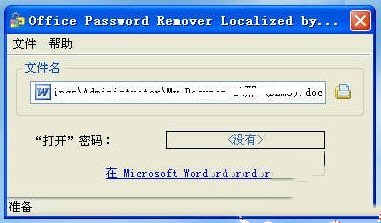




暂无评论内容